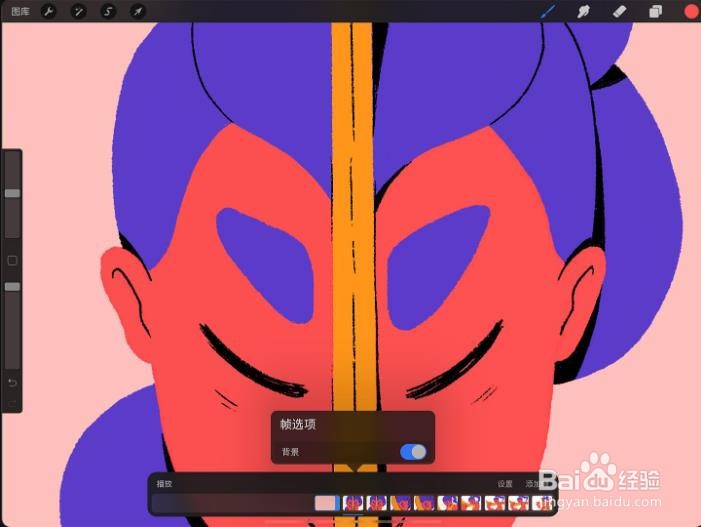如何玩转Procreate之动画篇【十六】
1、启用启动动画协助界面。点击屏幕左上角的扳手图标打开操作菜单,点击画布并将动画协助开关启用。此时即已启用动画协助界面。重复上述步骤即可退出动画协助界面。

2、动画协助屏幕利用视觉时间轴、让你随时追踪创作过程的洋葱皮、立即回放以及多功能设置,快速上手动画制作。启用动画协助后,你的屏幕会自动缩放以显示你的整幅作品、方便你看到你的动画。你文件中的所有已用图层会以帧的方式显示于动画辅助的时间轴中。
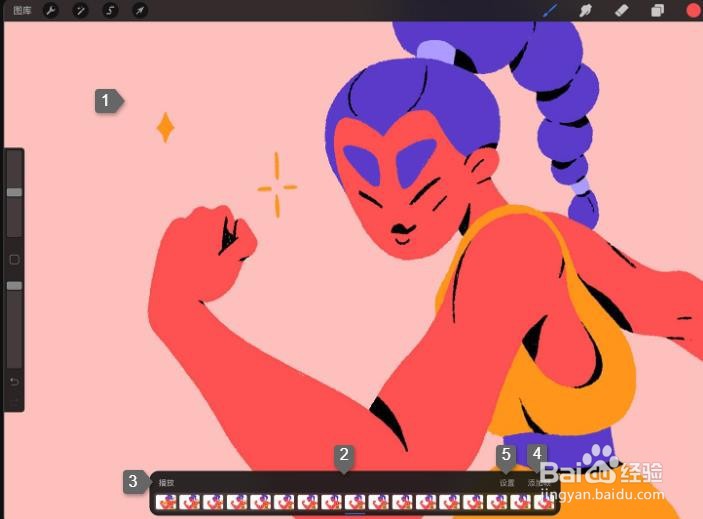
3、帧选项在你的动画时间轴中延迟、复制或删除动画帧。在时间轴中点击任一帧以呼唤帧选项菜单。此菜单控制针对各个动画帧的独立设置。
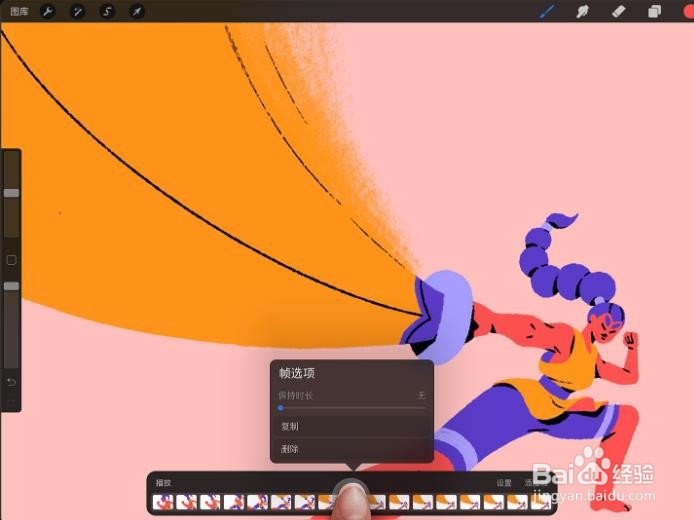
4、保持帧时长调节一个简易滑动键,让多个帧上播放单一画面,创作出动态暂停的效果。在动画制作中,一个保持帧能透过让多个帧皆播放同一个画面来创造动态静止的时刻;保持帧播放的愈多帧、该图像静止的时间就愈长。保持帧在动画制作中用来调节时间及节奏感。拖动保持时长滑动键直到你想要的帧数,最大值为 120 帧。

5、复制 / 删除快速拷贝或删除一个帧。点击任一帧以呼唤帧 选项。点击复制将会拷贝你的选定帧并在该帧旁显示于时间轴中;或点击删除来删除帧。两种选项皆能透过双指单击撤销马上撤销操作。
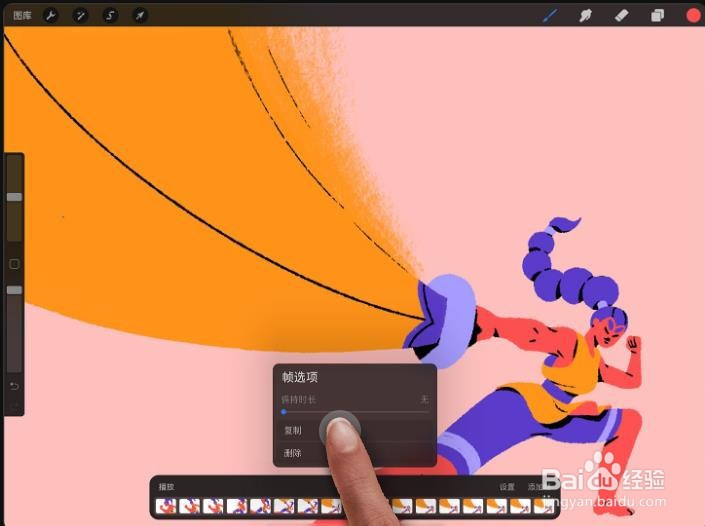
6、动画前景为动画创造一个锁定的浮动前景。前景锁定一个帧并让它在动画中成为不变的元素,它会出现在你动画中的每一帧之上。在时间轴中点击最右帧以呼唤帧选项并点击前景开关。只有最右帧能设置为前景,你一次只能拥有一个前景;将任一帧移动至最右边来将它设置为前景。在前景帧后创建的每一帧都会在它的左方出现且不能移至前景帧之前;同样的,这些帧的内容将都会发被前景帧的内容遮盖。若你打开图层列表,你会发现前景帧被锁定在最上方且不能被往下拖动。再次点击前景开关即能将一前景帧转变回一般帧。
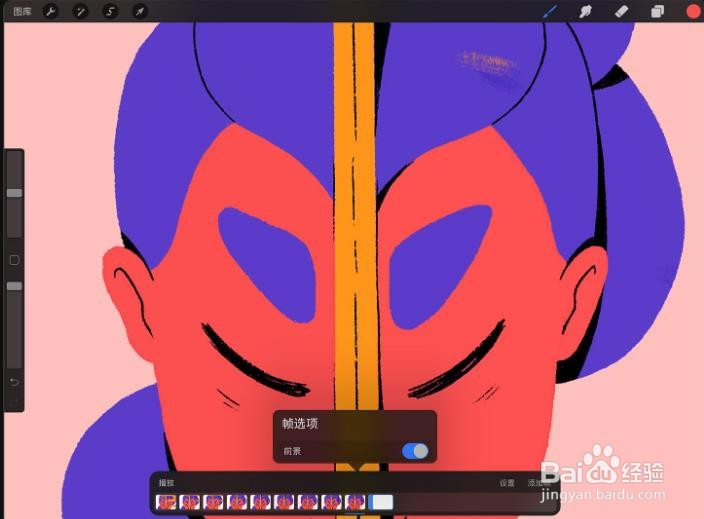
7、动画背景为动画创造一个锁定的潜在背景。背景锁定一个帧并让它在动画中成为不变的元素,它会出现在你动画中的每一帧之下。在时间轴中点击最左帧以呼唤帧选项并点击背景开关。只有最左帧能设置为背景,你一次只能拥有一个背景;将任一帧移动至最左边来将它设置为背景。在背景帧后创建的每一帧都会在它的右方出现且不能移至背景帧之后;同样的,这些帧的内容将都会遮盖背景帧的内容。若你打开图层列表,你会发现背景帧被锁定在最下方且不能被往上拖动。再次点击背景开关即能将一背景帧转变回一般帧。